你当前正在访问 Microsoft Azure Global Edition 技术文档网站。 如果需要访问由世纪互联运营的 Microsoft Azure 中国技术文档网站,请访问 https://docs.azure.cn。
使用 Azure 门户对 Azure Database for PostgreSQL(单一服务器)进行数据加密
适用于: Azure Database for PostgreSQL 单一服务器
Azure Database for PostgreSQL 单一服务器
重要
Azure Database for PostgreSQL - 单一服务器即将停用。 我们强烈建议升级到 Azure Database for PostgreSQL 灵活服务器。 有关迁移到 Azure Database for PostgreSQL 灵活服务器的详细信息,请参阅 Azure Database for PostgreSQL 单一服务器的最新动态。
了解如何使用 Azure 门户来设置和管理 Azure Database for PostgreSQL(单一服务器)进行数据加密的操作。
Azure CLI 的先决条件
必须有一个 Azure 订阅,并且是该订阅的管理员。
在 Azure Key Vault 中,创建密钥保管库和用于客户托管密钥的密钥。
该密钥保管库必须具有以下属性才能用作客户管理的密钥:
该密钥必须具有以下属性才能用作客户管理的密钥:
- 无过期日期
- 未禁用
- 能够执行“Get”、“Wrap Key”和“Unwrap”操作
为密钥操作设置正确的权限
在 Key Vault 中,选择“访问策略”>“添加访问策略”。
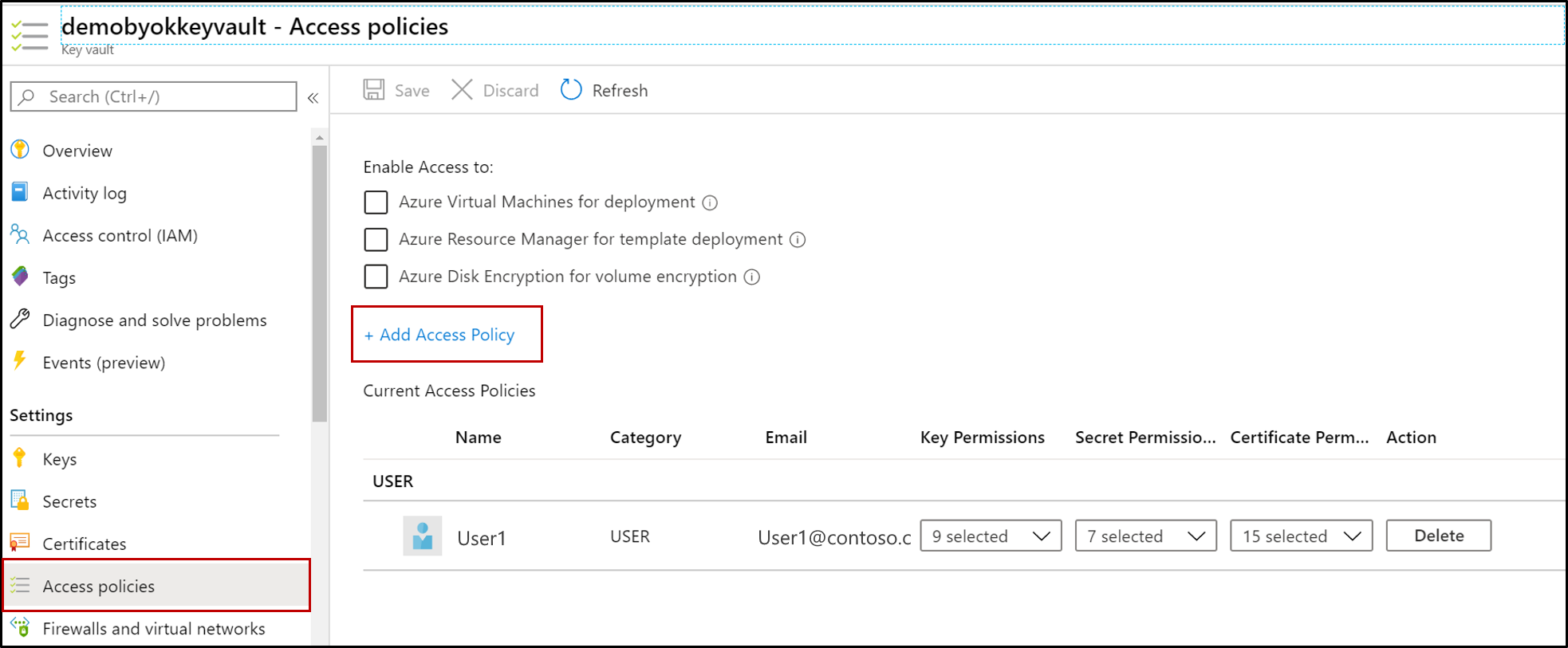
选择“密钥权限”,然后选择“Get”、“Wrap”、“Unwrap”和“Principal”(PostgreSQL 服务器的名称)。 如果在现有主体列表中找不到你的服务器主体,则需要注册服务器主体。 如果你首次尝试设置数据加密并且失败,系统将提示你注册服务器主体。
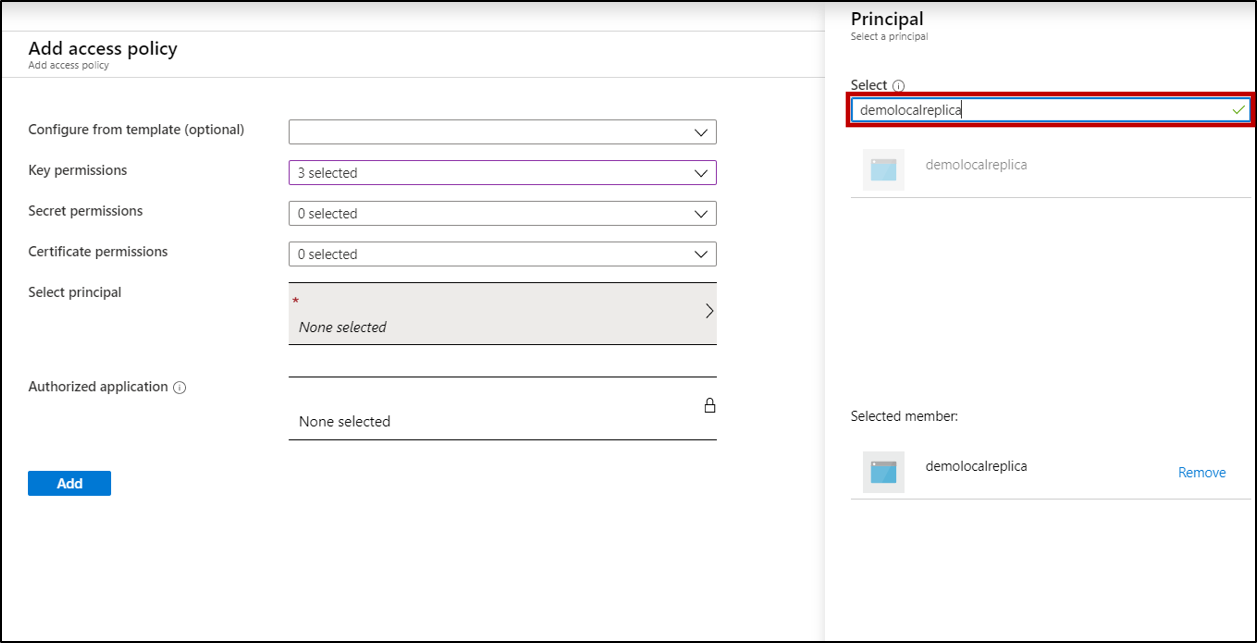
选择“保存”。
为 Azure Database for PostgreSQL 单一服务器设置数据加密
在 Azure Database for PostgreSQL 中,选择“数据加密”以设置客户托管的密钥。
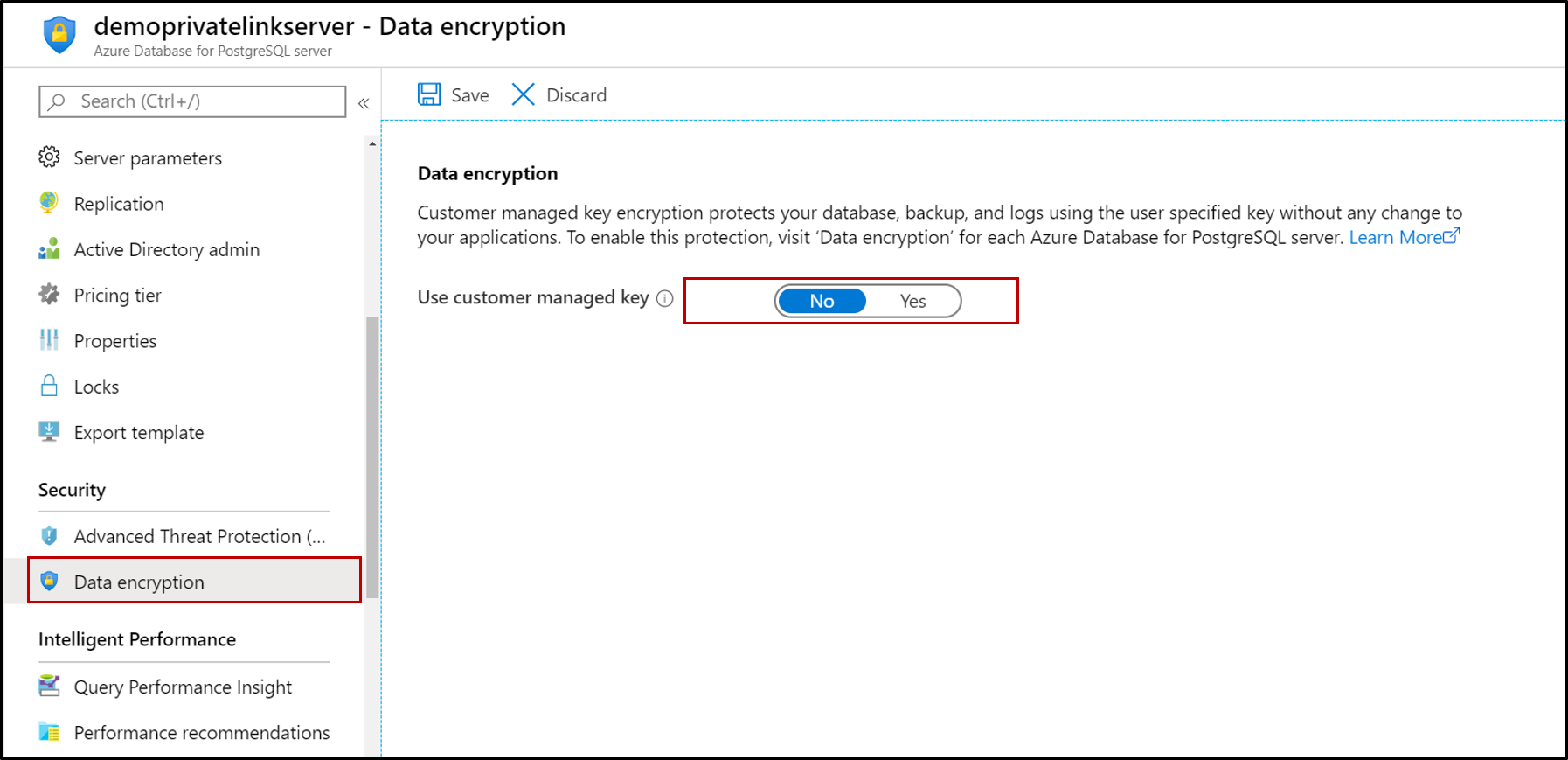
可以选择密钥保管库和密钥对,也可以输入密钥标识符。
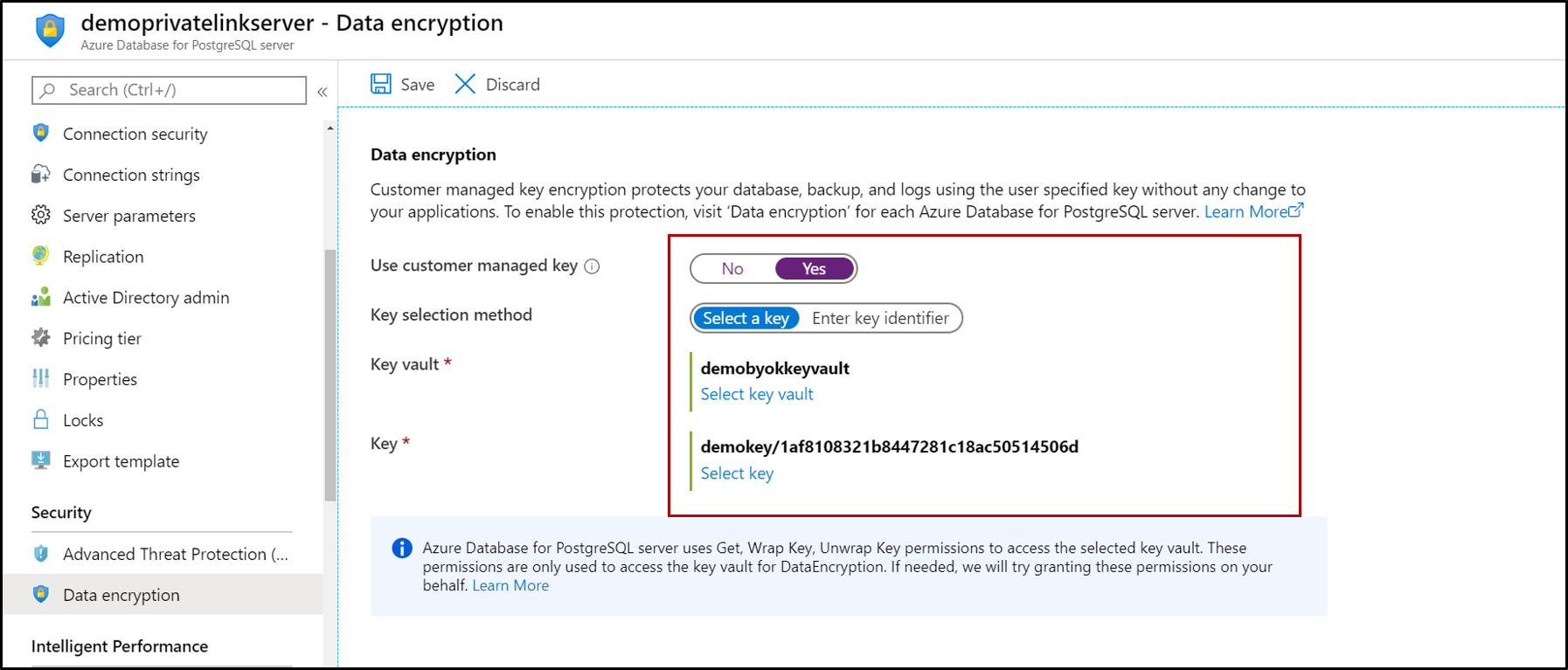
选择“保存”。
为确保所有文件(包括临时文件)完全加密,请重新启动服务器。
对还原或副本服务器使用数据加密
在使用 Key Vault 中存储的客户管理的密钥对 Azure Database for PostgreSQL 单一服务器进行加密后,还将所有新创建的服务器副本进行加密。 可通过本地或异地还原操作,或通过副本(本地/跨区域)操作来创建这个新副本。 因此,对于加密的 PostgreSQL 服务器,可以使用以下步骤来创建加密的还原服务器。
在服务器上,选择“概述”>“还原”。
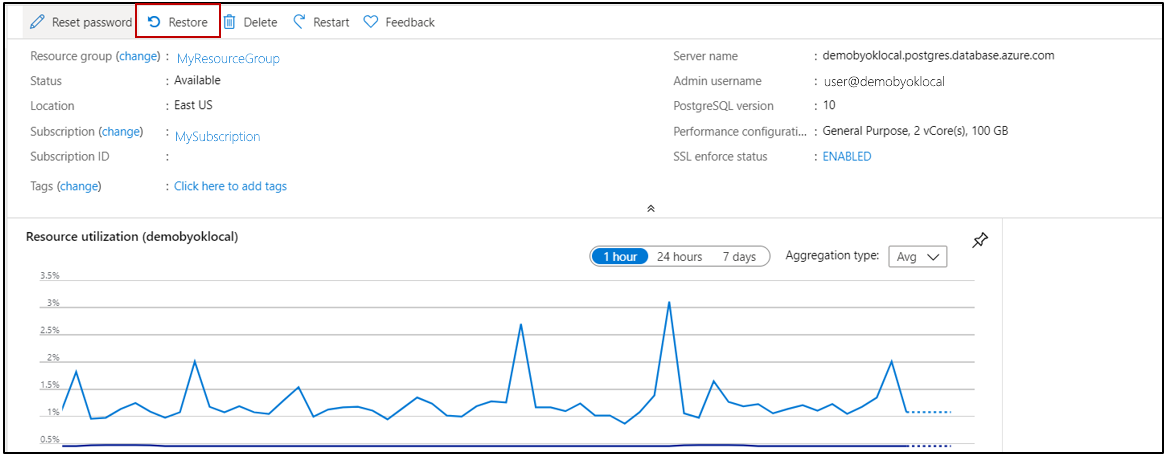
或对于启用了复制的服务器,在“设置”标题下,选择“复制”。
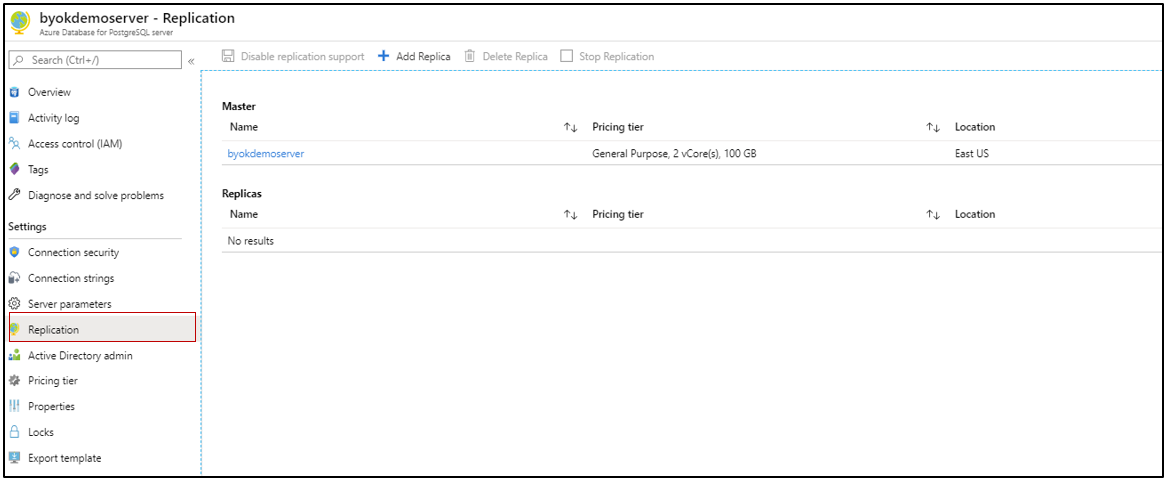
还原操作完成后,创建的新服务器将用主服务器的密钥进行加密。 但服务器上的功能和选项已禁用,并且服务器不可访问。 这会阻止任何数据操作,因为尚未向新服务器的标识授予访问密钥保管库的权限。
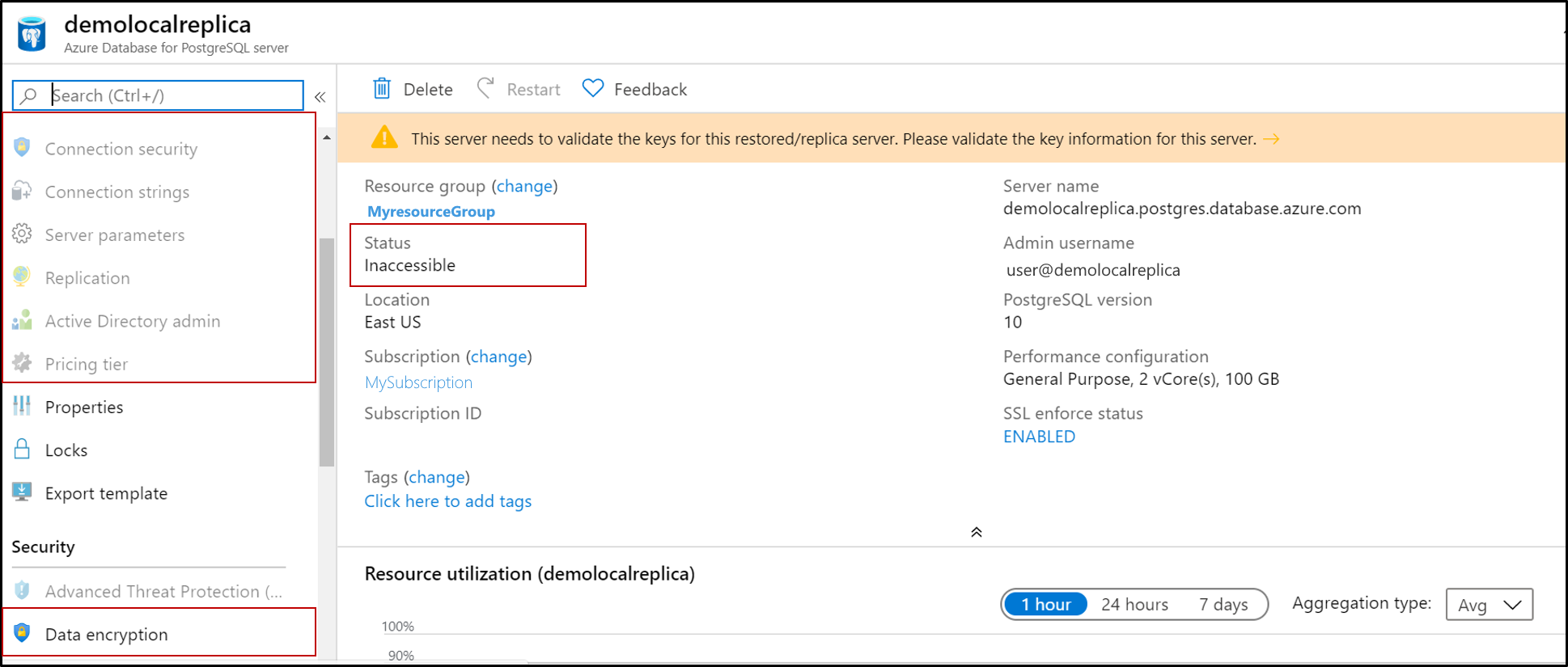
要使服务器可访问,请重新验证已还原服务器上的密钥。 选择“数据加密”>“重新验证密钥”。
注意
第一次尝试重新验证时将失败,因为需要为新服务器的服务主体授予密钥保管库的访问权限。 要生成服务主体,请选择“重新验证密钥”,虽然将显示错误,但会生成服务主体。 之后,请参阅本文前面的这些步骤。
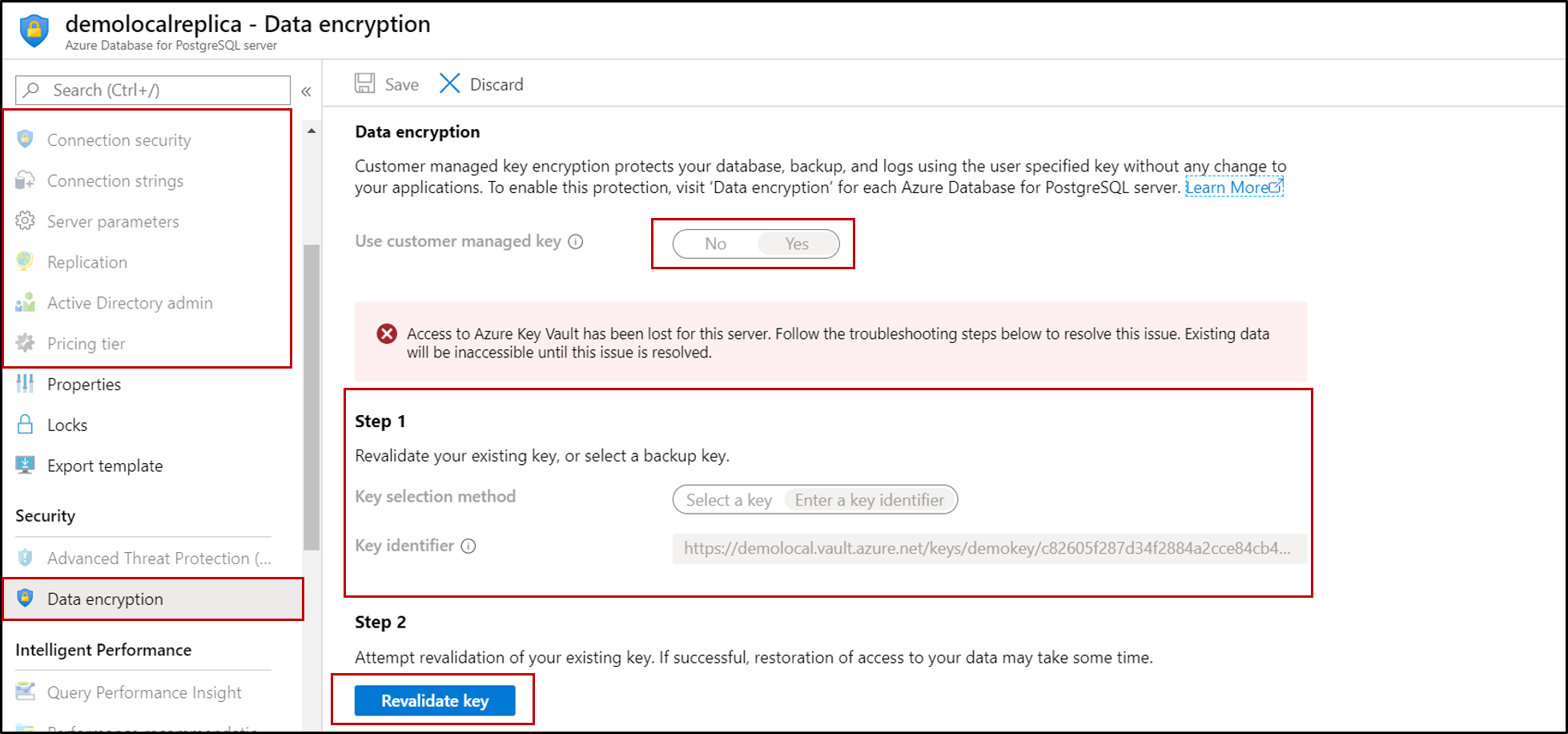
你必须授予密钥保管库对新服务器的访问权限。 有关详细信息,请参阅对密钥保管库启用 Azure RBAC 权限。
注册服务主体后再次重新验证密钥,服务器将恢复其正常功能。
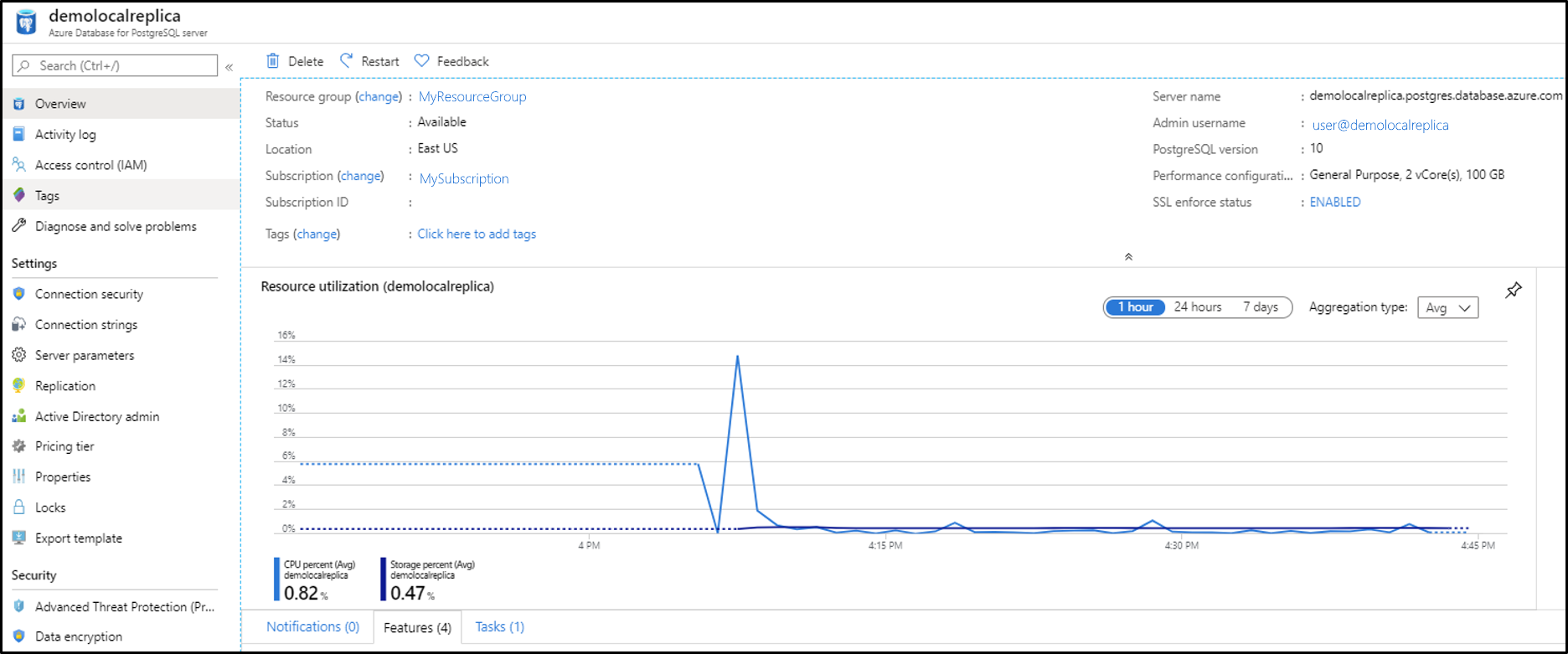
后续步骤
有关数据加密的详细信息,请参阅使用客户托管的密钥进行的 Azure Database for PostgreSQL 单一服务器数据加密。